マスター ビジュアライゼーションを作成し、再利用できます。公開されたアプリのユーザーは、マスター ビジュアライゼーションにアクセスできますが、変更はできません。
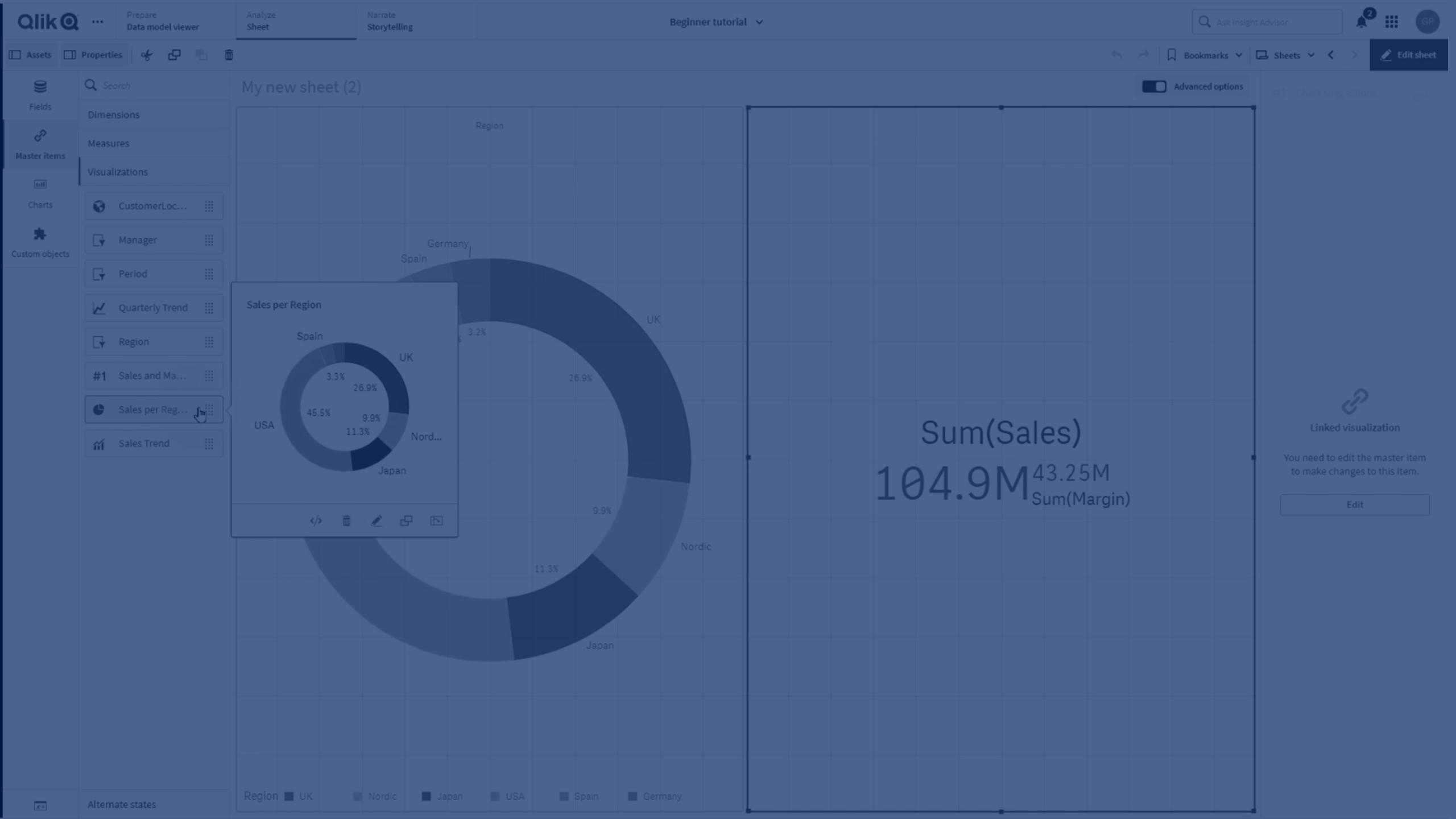
情報メモマスター ビジュアライゼーションを作成できるのは、未公開アプリを使用している場合に限ります。 [推奨チャート] が有効なビジュアライゼーションをマスター ビジュアライゼーションにすることはできません。
次の手順を実行します。
- 必要に応じて、名前の追加や変更を行います。
- ビジュアライゼーションの説明を入力します (オプション)。
- タグを追加します (オプション)。
- [追加] をクリックします。
これでマスター アイテムのタブにビジュアライゼーションが保存されました。
ヒント メモシート上でビジュアライゼーションを右クリックして、 [マスター アイテムに追加] を選択して、ビジュアライゼーションをマスター アイテムに追加することもできます。
[マスター アイテムに追加] を選択して、ビジュアライゼーションをマスター アイテムに追加することもできます。
考慮事項
マスター ビジュアライゼーションは、マスター アイテムの一種です。マスター アイテムを使用する場合は、次の点を考慮してください。
-
マスター アイテムは、プライベート シートを編集するときにのみ、表示、編集、作成、削除できます。公開シートまたはコミュニティ シートからマスター アイテムに対してアクションを実行することはできません。
-
権限によっては、マスター アイテムへのアクセスが制限される場合があります。たとえば、アプリ内のマスター アイテムを表示することはできますが、作成、編集、削除はできない場合があります。権限がマスター アイテムのアクションにどのように影響するかの詳細については、「マスター アイテムを操作するための権限」を参照してください。
-
公開アプリのマスター アイテムの作成、編集、削除はできません。代わりに、ソース アプリでこれらのアクションを実行し、管理スペースにアプリを再公開してください。
権限
マスター ビジュアライゼーションの編集に必要な権限の詳細については、「マスター アイテムを操作するための権限」を参照してください。
